PicPick設置自動保存圖像的方法
時間:2023-08-16 14:58:00作者:極光下載站人氣:29
PicPick是一款截圖軟件,在該截圖軟件中提供了屏幕錄制器、取色器、調色板、放大鏡以及標尺等實用工具,還提供了全屏截圖、矩形區域截圖、固定截圖以及滾動窗口截圖等多種截圖方式可以使用,當你在使用PicPick進行截圖的時候,如果自己不方便保存截圖的話,那么可以進入到程序選項的設置窗口中,將自動保存圖像功能打開,并且設置一下該圖像保存的位置路徑就好了,那么截圖就會自動的保存在自己設置的文件夾中,下方是關于如何使用PicPick設置自動保存圖像的具體操作方法,如果你需要的情況下可以看看方法教程,希望對大家有所幫助。
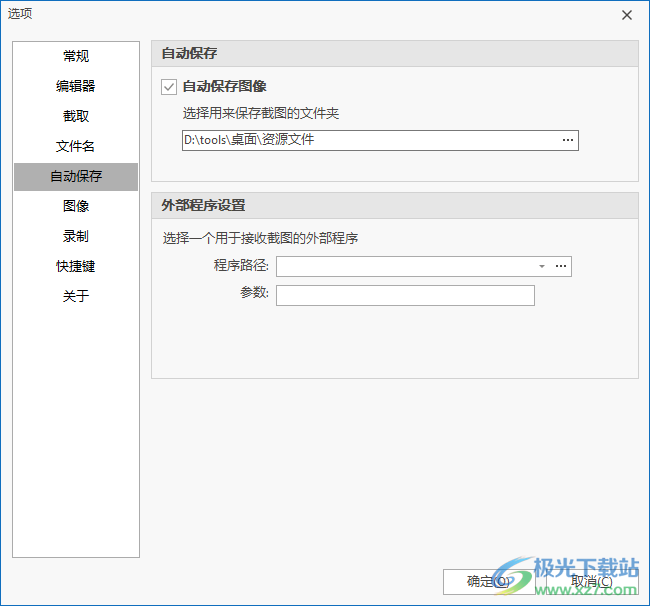
方法步驟
1.在電腦上將PicPick下載好之后,將其進行運行,之后在打開的頁面中將左側的【程序選項】功能進行點擊打開。
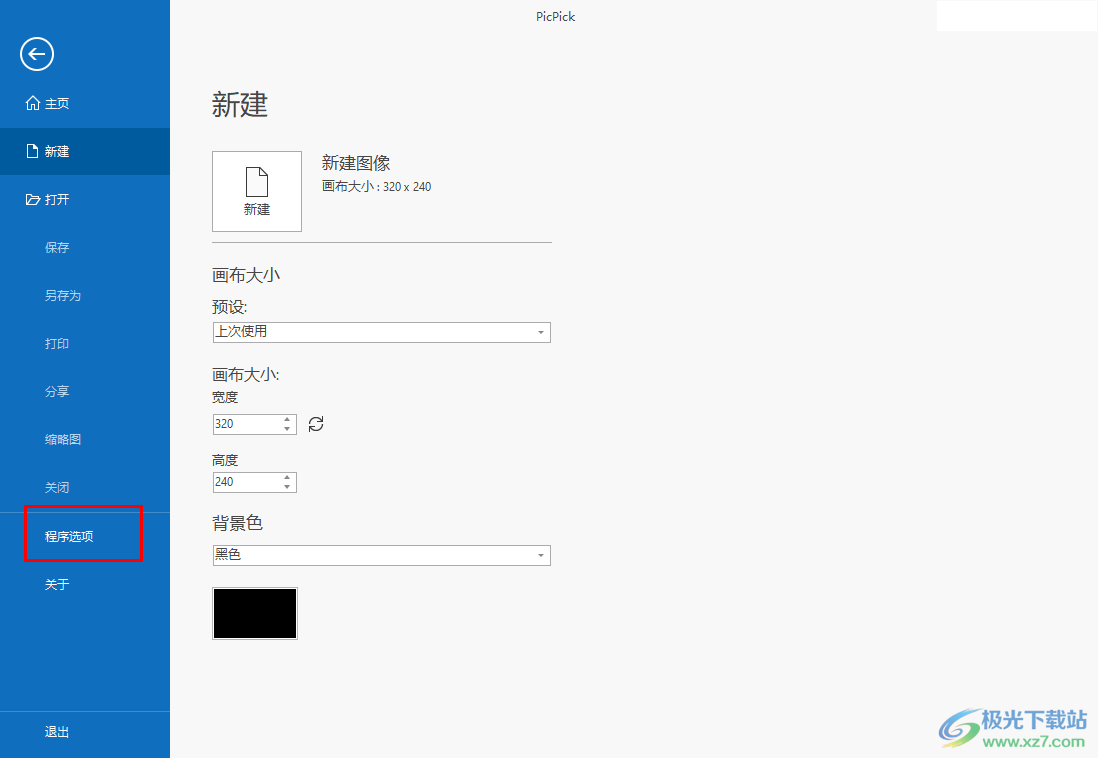
2.隨后,在頁面上會將程序選項的窗口彈出來,我們需要將窗口中的【自動保存】按鈕進行鼠標左鍵點擊。

3.隨后,在右側就會看到偏【自動保存圖像】功能,將該功能進行點擊勾選,之后點擊后面的【…】圖標。
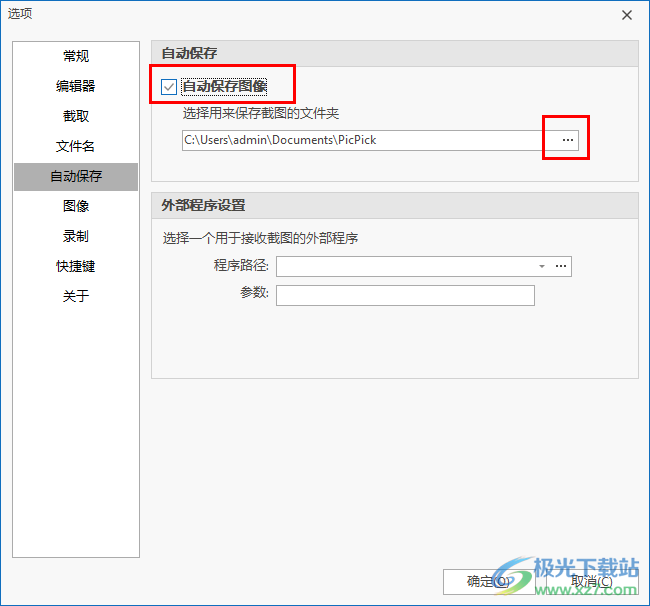
4.接著就會在頁面上打開一個選擇文件夾的窗口,在該窗口中我們需要為圖像選擇一個比較合適的存放路徑,選擇好之后點擊右下角的【選擇文件夾】按鈕。
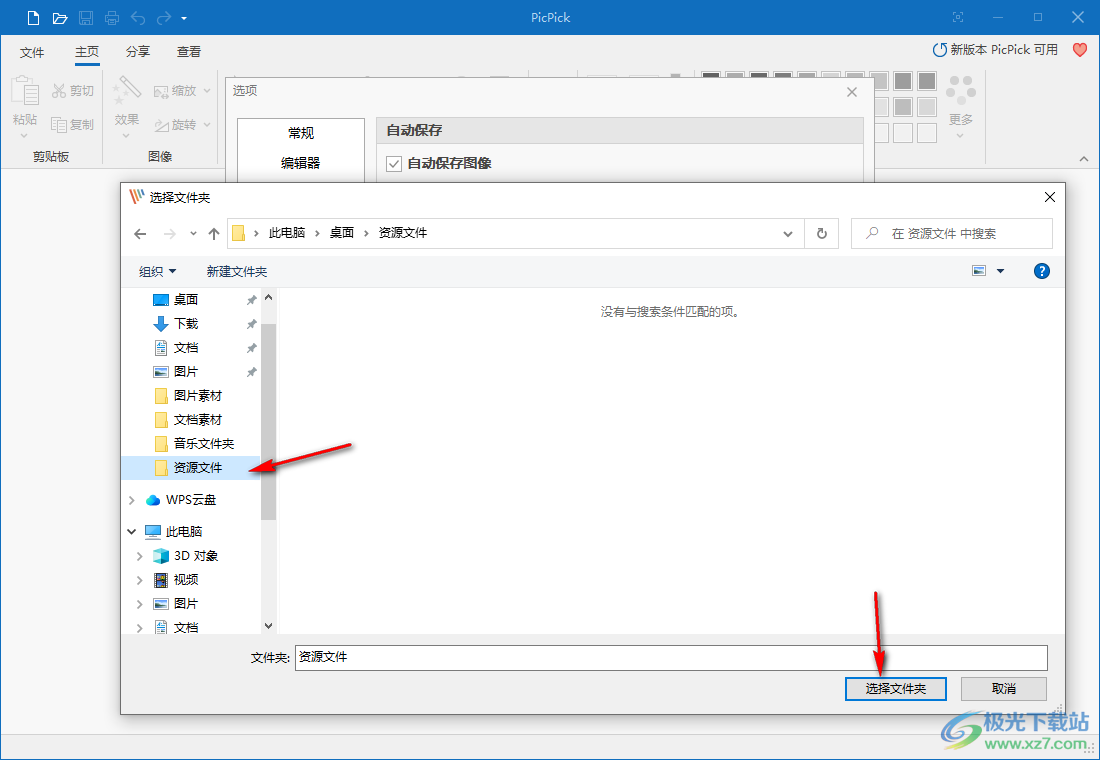
5.這時就會返回到自動保存圖像的設置窗口中,即可查看到保存路徑已經設置好了,之后點擊確定按鈕保存設置選項就好了。
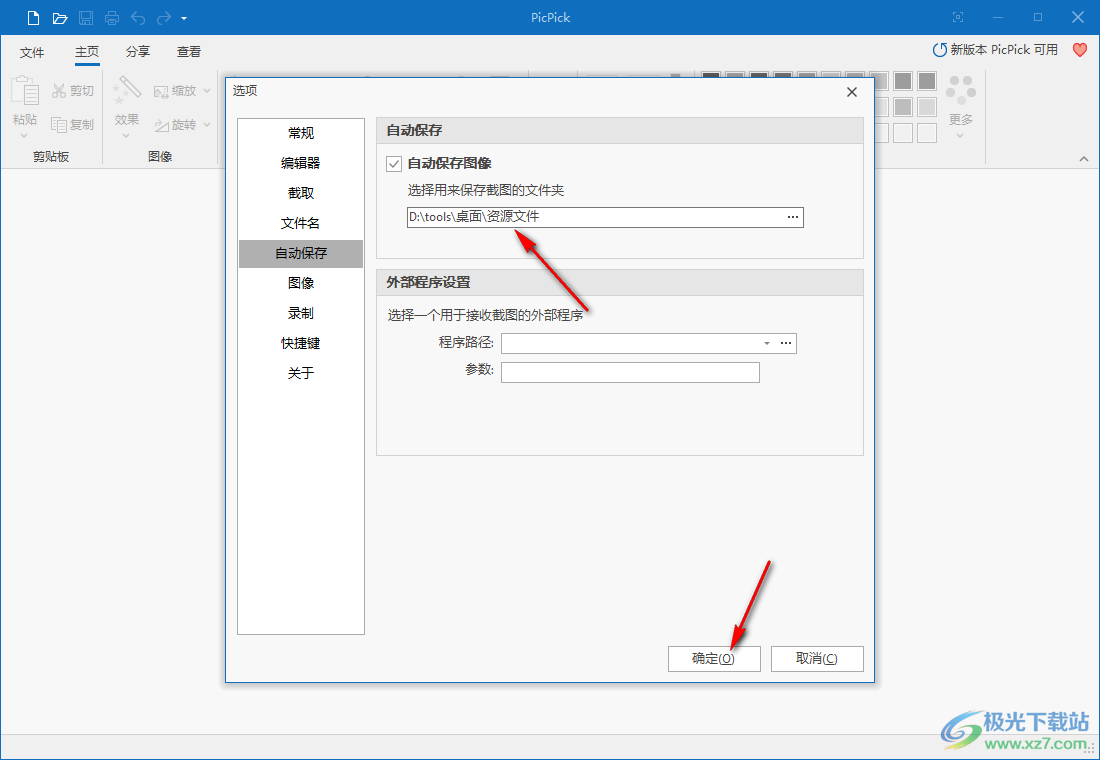
以上就是關于如何使用PicPick設置自動保存圖像的具體操作方法,大家在進行截圖操作的時候,想要讓截取的圖片進行自動保存在電腦中,那么我們就可以通過將自動保存圖像功能開啟即可,并且設置一下該圖像的存放路徑就好了,感興趣的話可以操作試試。

大小:52.2 MB版本:v7.0.2環境:WinAll, WinXP, Win7, Win10
- 進入下載
相關推薦
相關下載
熱門閱覽
- 1百度網盤分享密碼暴力破解方法,怎么破解百度網盤加密鏈接
- 2keyshot6破解安裝步驟-keyshot6破解安裝教程
- 3apktool手機版使用教程-apktool使用方法
- 4mac版steam怎么設置中文 steam mac版設置中文教程
- 5抖音推薦怎么設置頁面?抖音推薦界面重新設置教程
- 6電腦怎么開啟VT 如何開啟VT的詳細教程!
- 7掌上英雄聯盟怎么注銷賬號?掌上英雄聯盟怎么退出登錄
- 8rar文件怎么打開?如何打開rar格式文件
- 9掌上wegame怎么查別人戰績?掌上wegame怎么看別人英雄聯盟戰績
- 10qq郵箱格式怎么寫?qq郵箱格式是什么樣的以及注冊英文郵箱的方法
- 11怎么安裝會聲會影x7?會聲會影x7安裝教程
- 12Word文檔中輕松實現兩行對齊?word文檔兩行文字怎么對齊?
網友評論